Bár a Mac-eket nem biztos, hogy olyan könnyű frissíteni, mint egy tipikus PC-t, meglepően egyszerű egyes összetevőket, például a RAM-ot frissíteni, különösen, ha van egy Mac asztali számítógéped vagy egy régebbi laptopod. Több RAM hozzáadása új életet lehelhet egy régi Mac-be.
Mint mindig, mielőtt belevágna, győződjön meg róla, hogy tudja, mit csinál . Ha van egy régi Mac-je, amelyre nem érvényes a garancia, akkor több kockázatot vállalhat, mint ha egy vadonatúj MacBook Pro felszakításán gondolkodna.
Megtalálja a Mac modelljét
A Mac-eket rendszeresen frissítik, és még ha az újabb modellek sem tűnnek annyira különbözőnek, nagy változások történhetnek belül. A 21,5 hüvelykes iMac 2012-től és a 21,5 hüvelykes Retina iMac 2016-tól ugyanúgy nézhet ki alkalmi pillantásra, de teljesen más számítógépekről van szó. Ha meg szeretné tudni, hogy pontosan melyik Mac számítógépe van, kattintson a menüsor bal felső sarkában található Apple logóra, majd válassza az „About This Mac” parancsot.
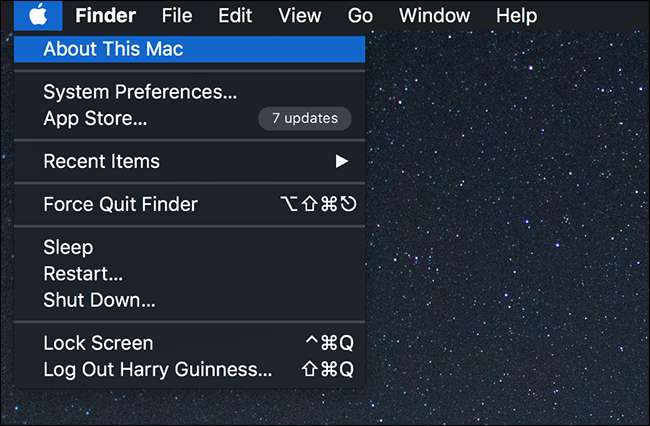
Az Áttekintés lapon láthatja Mac számítógépének pontos modelljét. Megvan a MacBook Pro (Retina, 15 hüvelykes, 2015 közepe).
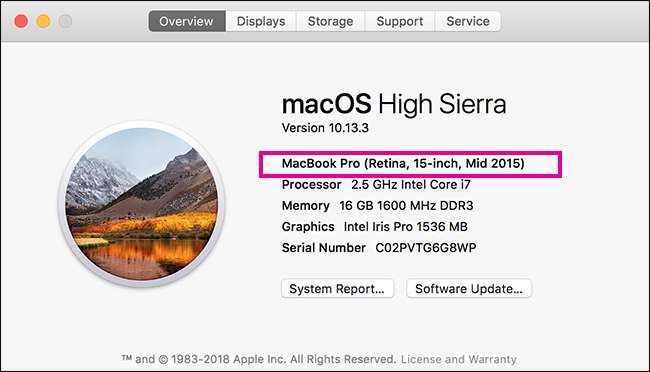
Amikor tudja, hogy milyen modellje van, megtudhatja, hogy saját maga is frissítheti-e a RAM-ot.
Melyik Mac gépen tudja frissíteni a RAM-ot?
Az, hogy frissítheti-e a RAM-ját a Mac-en - és mennyire egyszerű ezt megtenni -, teljes mértékben a modelltől függ. Néhány iMac, mind a 27 hüvelykes modellekhez hasonlóan rendelkezik hozzáférési panellel kifejezetten a RAM hozzáadásához. És csak néhány másodpercbe telik, amíg a panel leugrik.
Más modellek, például a legújabb 21,5 hüvelykes iMac modellek, megkövetelik a képernyő és a logikai tábla eltávolítását - ez legalább néhány órát vesz igénybe. A jelenlegi helyzet szerint a következő Mac modelleken maga frissítheti a RAM-ot:
- MacBook Core 2 Duo
- MacBook Unibody
- MacBook Pro 13 ”(2009 közepe - 2012 közepe)
- MacBook Pro 15 ”(2008 vége - 2012 közepe)
- MacBook Pro 17 ”(minden modell)
- iMac 17 ”(minden modell)
- iMac 20 ”(minden modell)
- iMac 21,5 ”(minden modell)
- iMac 24 ”(minden modell)
- iMac 27 ”(minden modell)
- Mac Mini (2010 közepe - 2012 vége)
- Mac Pro (minden modell)
Sajnos az Apple az elmúlt években a RAM alapforrasztását vette át a számítógép alaplapjára - különösen a laptopokon. Jelenleg maga nem tudja frissíteni a RAM-ot a következő Mac modellekben:
- iMac Pro (minden modell)
- Retina MacBook (minden modell)
- MacBook Air 11 ”(minden modell)
- MacBook Air 13 ”(minden modell)
- MacBook Pro 13 ”retina kijelzővel (minden modell)
- MacBook Pro 13 ”érintősávval (minden modell)
- MacBook Pro 15 ”retina kijelzővel (minden modell)
- MacBook Pro 15 ”érintősávval (minden modell)
Hogyan lehet frissíteni a RAM-ot a Mac-en
Messze meghaladja ennek a cikknek a körét, hogy minden lehetséges Mac RAM-frissítésről tájékoztassunk. Ehelyett átadlak benneteket az iFixit barátainknak, akik ilyen jellegűek. Részletes útmutatókkal rendelkeznek a RAM cseréjéhez minden Mac-en, ahol lehetséges. Eladják a frissítéshez szükséges összes eszközt és alkatrészt is.
Irány az iFixit és keresse meg a Mac modelljének útmutatóit . És nyilvánvalóan nem talál útmutatókat azokhoz a modellekhez, amelyek nem engedik frissíteni a RAM-ot. Minden útmutatóban megtalálhatók a munka elvégzéséhez szükséges összes alkatrész és eszköz.
Az alábbiakban láthatja, hogy a RAM frissítése egy 27 ”-es iMac-ben egyszerű feladat. Csak annyit kell tennie, hogy felnyitja a hozzáférési panelt, eltávolítja a meglévő RAM modulokat, hozzáadja az új modulokat, majd kicseréli a panelt. Az egésznek kevesebb mint öt percet kell igénybe vennie.
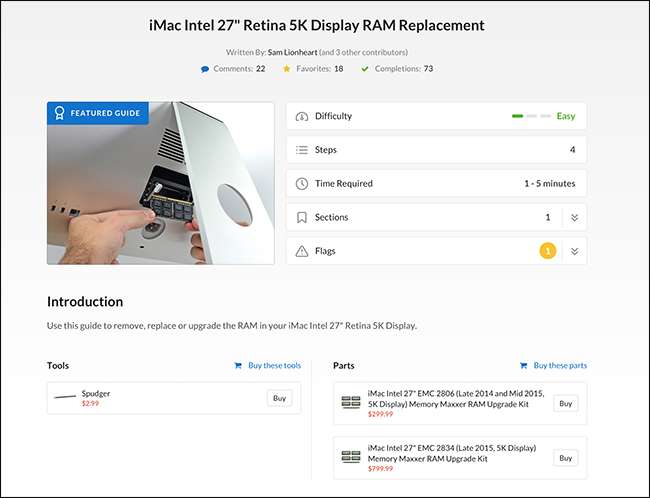
Amikor pedig telepítette az új RAM-ot, a Mac-nek a szokásos módon kell indulnia. Ha bármilyen problémája van, nézze meg útmutatónk a Mac hibaelhárításához .







